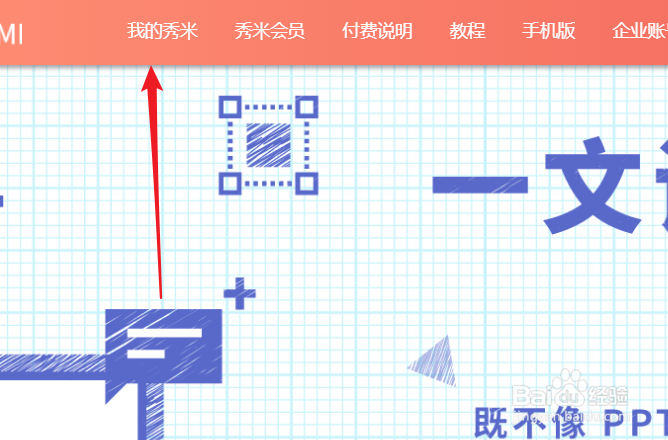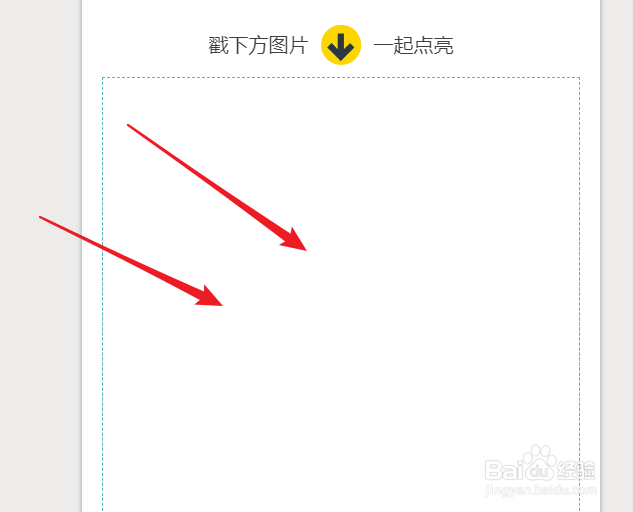秀米如何制作点亮图片效果
1、打开自己的浏览器,搜索秀米并点击。
2、进入到官网后,默认登录,点击【我的秀米】。
3、在我的秀米中,点击【添加新的图文】。
4、在出现的界面中,点击【搜索】符号。
5、输入【点亮】并点击搜索,选择一个样式并点击。
6、选中右侧图片,点击键盘上的删除键。
7、选中右侧的框框,点击【动画】,点击【图片】。
8、选中其中的图片,点击左侧的图片进行替换,点击【+】符号,添加第二个框,操作如第七步骤所示。
9、这时,大致的操作便完成了。
声明:本网站引用、摘录或转载内容仅供网站访问者交流或参考,不代表本站立场,如存在版权或非法内容,请联系站长删除,联系邮箱:site.kefu@qq.com。